3
Выделите на «пленке» в
левой части диалога Camera Raw (Необработанный
файл камеры) только файл MissionOI.crw, щелкните на кнопке Open
1 Image
(Открыть 1 изображение),
чтобы открыть (отредактированное) исходное
изображение в Photoshop.
4
Выберите команду меню File ♦ Save As (Файл
♦ Сохранить как). В диалоге SaveAs (Сохранить как) выберите Photoshop в качестве формата файла и сохрани
те данное изображение с именем missionfinai.psd в папке LessonOS/Portfolio.
Затем закройте изображение.
Теперь, когда вы ознакомились с тем, как обрабатывать исходные изображения снимков, вы узнаете, как выполнять некоторые стандартные коррекции разных цифровых фотографий.
8.5 Корректировка цифровых фотографий
Программа Photoshop обладает множеством возможностей, которые позволяют легко улучшать качество цифровых фотографий. Сюда относится возможность автоматического выделения деталей изображения в тенях и областях повышенной яркости, простое удаление эффекта красных глаз, уменьшение нежелательных шумов в изображении и увеличение резкости изображения. Чтобы исследовать эти возможности, сейчас вы отредактируете другое цифровое изображение: портрет матери с сыном.
8.5.1 Настройка теней/ярких областей
Команда Shadow/Highlight(Света/Тени) предназначена для корректировки 8- и 16-битовых RGB-, CMYK- или Lab-фотографий, объекты которых располагаются на фоне сильного освещения или размыты из-за близости к фотовспышке. Настройка также удобна для осветления тени на изображении, остальные части которого хорошо освещены.
1 Щелкните
на кнопке GotoBridge(Перейти к Bridge)![]() . В программе Bridge щелкните
в палитре Favorites(Избранное) на папке Lessons(если она еще не выбрана), а затем дважды
щелкните на папке Lesson08.
Найдите изображение 08B_Start.psdи дважды
щелкните на нем, чтобы открыть этот файл в программе Photoshop.
. В программе Bridge щелкните
в палитре Favorites(Избранное) на папке Lessons(если она еще не выбрана), а затем дважды
щелкните на папке Lesson08.
Найдите изображение 08B_Start.psdи дважды
щелкните на нем, чтобы открыть этот файл в программе Photoshop.
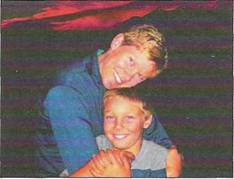
2 Выберите команду меню Image ♦ Adjustments ♦ Shadow/Highlight(Изображение ♦ Коррекция ♦ Света/Тени). Программа Photoshop автоматически применит к изображению стандартные настройки, осветлит фон, но вы затем настроите их, чтобы выделить больше деталей как в тенях, так и в областях повышенной яркости, а также усилите красный закат в небе. (Убедитесь, что в диалоге Shadow/Highlight(Света/Тени) установлен флажок Preview (Просмотр), чтобы можно было просматривать эффект в окне изображения.)
Уважаемый посетитель!
Чтобы распечатать файл, скачайте его (в формате Word).
Ссылка на скачивание - внизу страницы.